Applen musiikkikaupoista ladatuilla kappaleilla on AAC-koodausmuoto. Tästä syystä monet eivät pidä niiden soittamisesta älypuhelimillaan, Android-laitteillaan ja muilla musiikkilaitteillaan yhteensopivuusongelmien vuoksi. Siksi monet haluaisivat muuntaa tällaiset tiedostot äänimuotoon, joka soveltuu hyvin MP3:n kaltaisten laitteiden kanssa. Onneksi tässä artikkelissa käsitellään kuinka muuta AAC MP3:ksi erässä hämmästyttävillä ratkaisuilla sekä niiden tärkeimmillä ominaisuuksilla, eduilla ja haitoilla.
Osa 1. Muunna AAC MP3:ksi ohjelmistolla tehokkaasti
Tiedostojen muuntaminen ei ole helppo tehtävä, on joitain asioita, jotka sinun on otettava huomioon tuottaessasi laadukkaita tuloksia. Onneksi tässä osassa puhutaan oikeasta menettelystä parhaiden AAC-MP3-muuntimien hyödyntämisessä offline-tilassa, jotta voit säilyttää hyvän laadun myös joukkomuunnoksen jälkeen. Yhtä tärkeää on, että opit myös niiden tärkeimmistä ominaisuuksista, hyödyistä ja niiden käytön haitoista. Katsotaanpa ilman muita hyvästejä, mitkä tiedostomuuntimet ovat saavuttaneet monien käyttäjien standardit.
AVAide Video Converter
The AVAide Video Converter on ainoa ohjelmisto, joka ylitti asiantuntijoiden standardit. Lisäksi sitä luonnehdittiin parhaaksi MP3-muunnostyökaluksi tehokkaiden työkalujensa ansiosta, jotka auttavat säilyttämään tiedoston hyvän laadun myös pakkauksissa. Se mahdollistaa myös AAC:n erämuunnoksen MP3:ksi Mac-, Linux- ja Windows-laitteissa. Loppujen lopuksi AVAide Video Converter on ollut erittäin omistautunut tarjoamaan parasta palvelua käyttäjilleen.
Lisäksi tämä hämmästyttävä työkalu ei rajoita tehoaan vain MP3:lla, vaan myös yli 300 muulla tiedostomuodolla. Sen kiihdytysteknologian ansiosta käyttäjät suorittavat muunnosprosessinsa 30 kertaa nopeammin kuin muut. Jännityksen vähentämiseksi anna meidän kaikkien nähdä alla yksityiskohtaiset ohjeet ohjelmiston oikeasta käytöstä.
Vaihe 1Ohjelmiston asennus
Lataa ja asenna ilmaiseksi tämä AAC-MP3-muunninohjelmisto. Voit tehdä niin napsauttamalla alla olevaa latauspainiketta nopeuttaaksesi tapahtumaa.

KOKEILE SITÄ ILMAISEKSI Windows 7 tai uudempi
 Suojattu lataus
Suojattu lataus
KOKEILE SITÄ ILMAISEKSI Mac OS X 10.12 tai uudempi
 Suojattu lataus
Suojattu latausVaihe 2AAC-tiedostojen tuonti
Vedä ja pudota AAC-tiedostosi suoraan käyttöliittymään. Tai voit myös painaa Lisää tiedostoja -painiketta, jotta voit lisätä tiedostoja, jopa koko kansion.
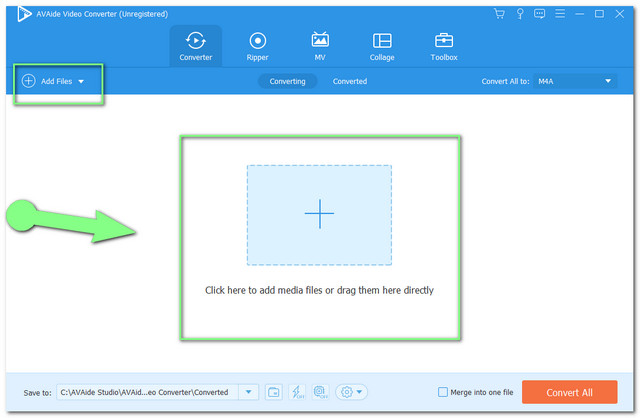
Vaihe 2Tiedostojen asettaminen MP3-muotoon
Aseta kaikki liitetiedostot MP3-muotoon. Klikkaa Muunna kaikki muotoon -painiketta, valitse äänimuodoista ja paina haluamaasi resoluutiota.
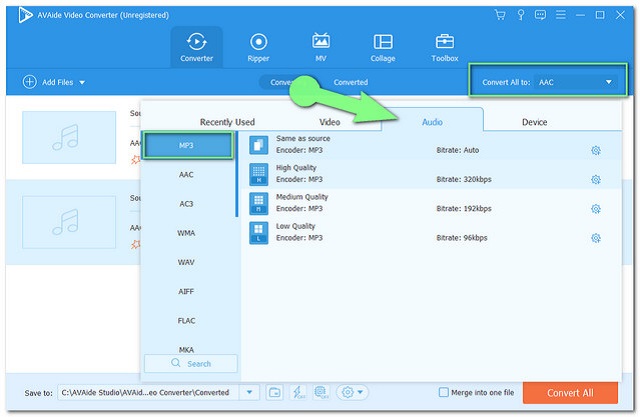
MERKINTÄ: Voit optimoida tiedostosi napsauttamalla Tähti tai Sakset kuvakkeet. Leikkaa, yhdistä ja jaa äänitiedostot mieltymystesi saavuttamiseksi.
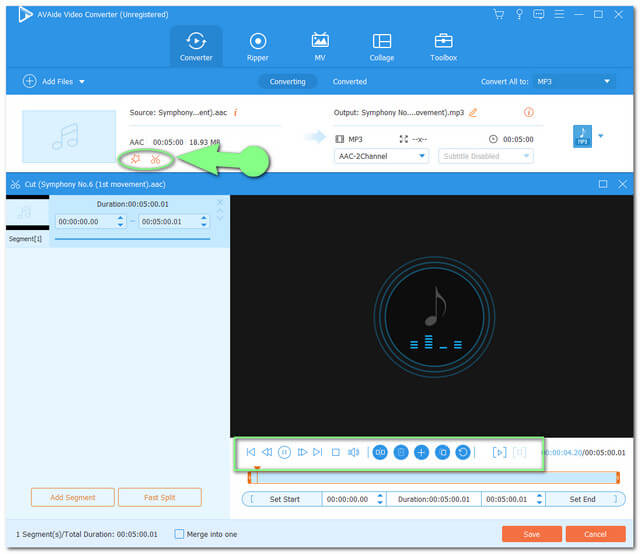
Vaihe 4Aloitetaan muuntaminen
Muunna Apple AAC MP3:ksi, kun kaikki on mielestäsi hyvin. Napauta Muunna kaikki punaista painiketta, odota ja hämmästy nopeasta muunnosprosessista
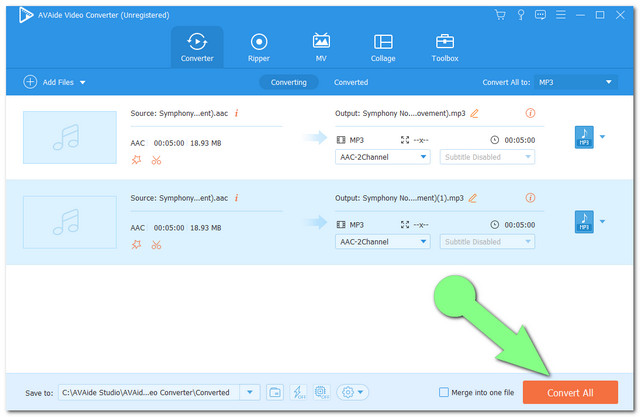
Vaihe 5Valmiiden tiedostojen tarkistaminen
Lopuksi voit jo tarkistaa äskettäin muunnetut MP3-tiedostot Muunnettu osa. Siitä huolimatta tiedostot tallennetaan automaattisesti paikalliseen tiedostoon. Napsauta Kansio-kuvaketta löytääksesi ne helposti.
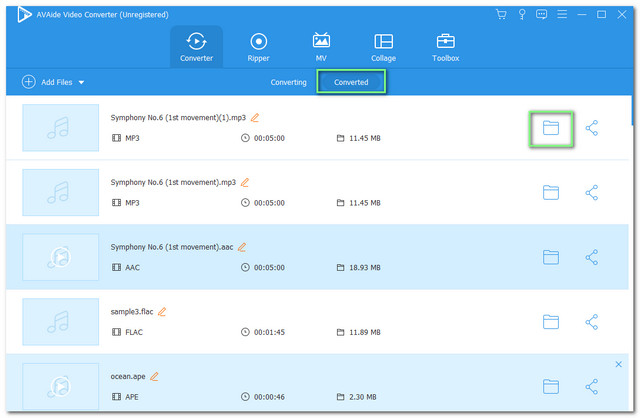
Avainominaisuudet:
● Kiihdytystekniikka, joka muuntaa 30 kertaa nopeammin.
● Se tukee yli 300 tiedostomuotoa.
● Se toimii tehokkaasti joukkomuunnoksessa.
● Monikäyttöinen työkalulaatikko.
- Se on erittäin helppo navigoida.
- Voidaan käyttää ilman Internetiä.
- Se mahdollistaa äskettäin muunnettujen tiedostojen jakamisen suosituille suoratoistosivustoille.
- Se on ladattava ja säilytettävä työpöydälläsi.
Kuinka muuntaa AAC MP3:ksi iTunesin avulla
Toinen ihanteellinen työkalu käytettäväksi on iTunes. Tällä Mac-laitteiden sisäänrakennetulla mediasoittimella on myös toinen versio, jonka voit hankkia Windows-työpöydältäsi. Lisäksi tätä työkalua on käytetty laajasti nykyään sen monipuolisuuden vuoksi. Tästä syystä olemme toimittaneet sinulle ohjeet sen käyttämiseen Windows-pohjaisella laitteellasi.
Vaihe 1Tuo asetukset MP3:een
Käynnistä ladattu iTunes ja napsauta Muokata välilehti ja sitten etusija. Paina sitten kenraalia ja siirry kohtaan Tuo asetukset, valitse MP3-kooderi napsauttamalla Tuo käyttämällä sitten Ok.
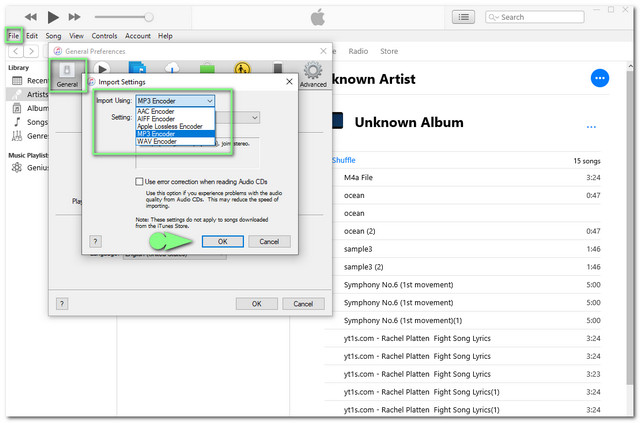
Vaihe 2Muuntaminen MP3:ksi
Voit muuntaa Apple AAC:n MP3:ksi napsauttamalla AAC-tiedostoa, jonka haluat muuntaa, ja painaa sitten Tiedosto -painiketta. Valitse Muuntaa -välilehti ja valitse sitten Luo MP3-versio.
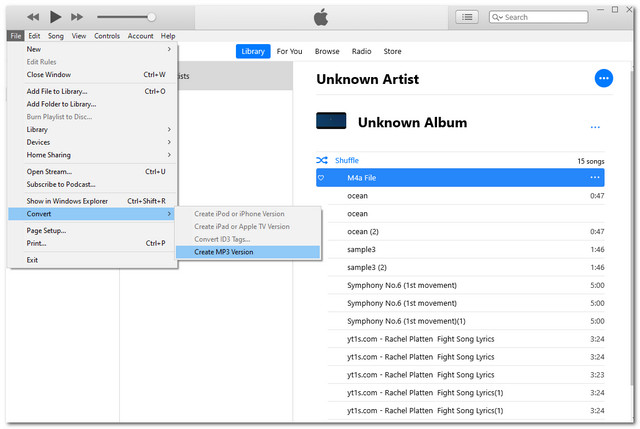
Avainominaisuudet:
● Äänenparannuksella.
● Se mahdollistaa joukkomuunnoksen.
- Se on sisäänrakennettu ohjelmisto Mac-laitteelle, joten asennusta ei tarvita.
- Päivitykset syövät enemmän tilaa.
- Joskus ohjelmisto toimii niin hitaasti.
- Muita asetuksia ei ole käytettävissä.
Osa 2. Paras online-työkalu AAC:lle MP3:ksi
Yksi muuntamisen asetuksista on muuntaminen verkossa. Lisäksi tämä menetelmä on valittu sen nopean käytettävyyden vuoksi. Jos olet yksi niistä käyttäjistä, jotka eivät kannata ohjelmiston asentamista, online-menetelmä on sinua varten. Tähän liittyen olemme koonneet helposti lähestyttävän, helpoimmin käytettävän ja käytännöllisimmän verkkoratkaisun ilmaiseksi muuntaa AAC MP3:ksi.
AVAide ilmainen videomuunnin
Yksi suosituimmista online-työkaluista on tämä AVAide ilmainen videomuunnin. Sen kautta tuotetun erinomaisen laadun ansiosta yhä useammat käyttäjät jäävät koukkuun ja ovat koukussa käyttämään sen upeita ominaisuuksia ilmaiseksi. Lisäksi, AVAide Video Converter sillä on erittäin kätevä käyttöliittymä, joka tarjoaa käyttäjille korkeimman suojan tiedoilleen ja tiedostoilleen.
Lisäksi tämä upea online-ratkaisu tukee lukuisia tiedostomuotoja, mukaan lukien ne, jotka sopivat suosituimmalle videon suoratoistosivustolle, sekä yleisesti käytetylle sosiaalisen median alustalle. Sinun ei tarvitse huolehtia mainoksista, koska se on vapaa sivun kiertokirjeistä. Ja vesileimaan? Lähdöt ovat sitomattomia. Toisaalta, katsokaamme kaikki alla olevat ohjeet AAC:n muuttamisesta MP3:ksi kerralla.
Vaihe 1Lataa Launcher
Vieraile AVAide Free Video Converterin virallisella verkkosivustolla ja hanki käynnistysohjelma tietokoneellesi kerralla. Voit tehdä sen napauttamalla LISÄÄ TIEDOSTOSI -painiketta, napsauta sitten ponnahdusikkunassa Lataa ja napsauta sitten Avata.
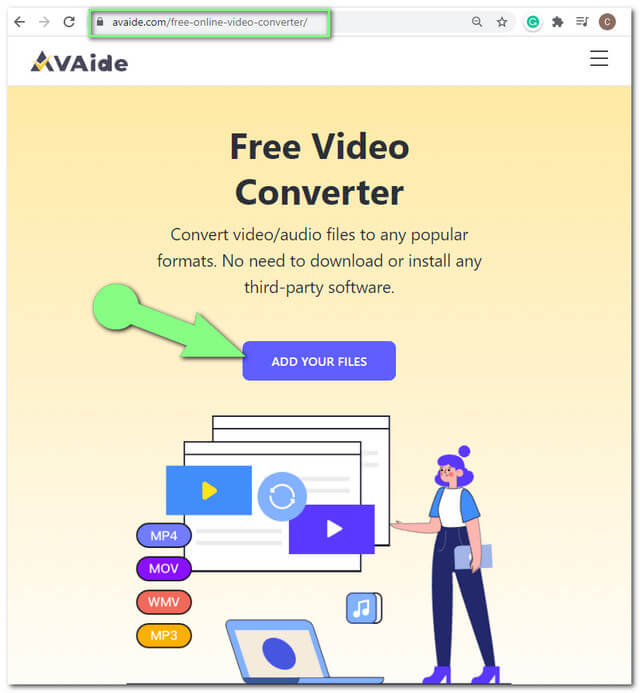
Vaihe 2Lataa AAC-tiedostot
Lataa muunnettavat AAC-tiedostot. Napauta LISÄÄ TIEDOSTOSI -painiketta uudelleen ja liitä tiedostot. Lisää tiedostoja käyttöliittymään napsauttamalla Lisää tiedosto sinistä -painiketta, joka sijaitsee vasemmassa yläosassa.
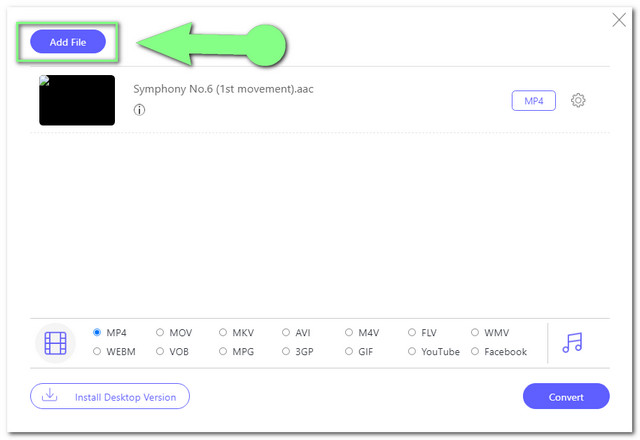
Vaihe 3Kokoonpano MP3:lle
Jos haluat asettaa ladatun AAC:n MP3:ksi, napauta Merkintä -kuvaketta ensin vapauttaaksesi äänitiedostomuodot. Napsauta AAC-tiedostoa ja paina sitten MP3-vaihtoehtoa valinnoista, sama tapa koskee muita tiedostoja.
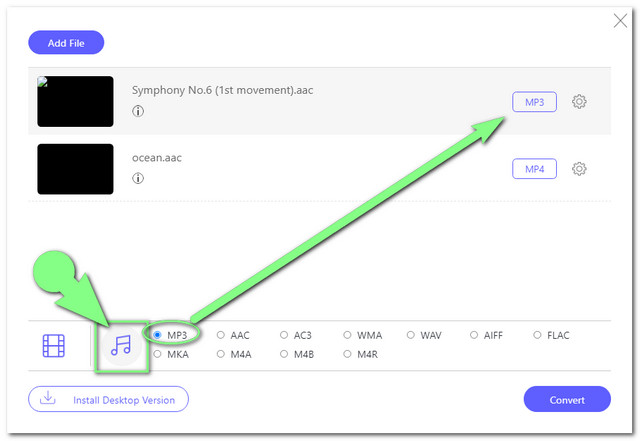
- Mukauta tulostasi napsauttamalla Asetus kuvake. Säädä kanavaa, bittinopeutta, näytteenottotaajuutta ja äänikooderia haluamallasi tavalla.
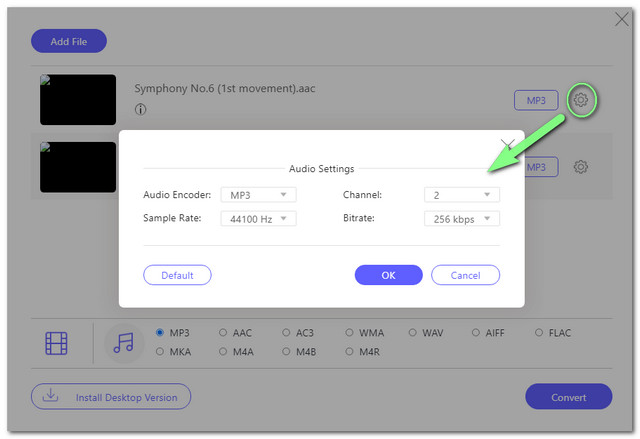
Vaihe 4Aloita muuntaminen
Klikkaa Muuntaa -painiketta ja valitse tiedoston kohde ennen muunnosprosessin alkamista. Näkyviin tulee ponnahdusikkuna laitteesi tallennustilasta, jossa valitset tallennettujen muunnettujen tiedostojen paikallisen tallennustilan.
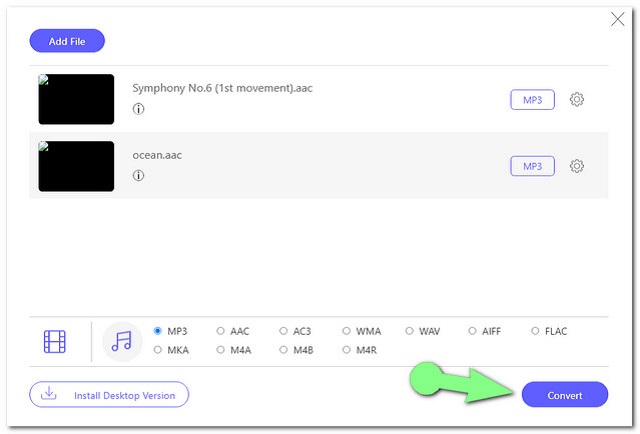
merkintä: Vaihtoehtoinen tapa etsiä ilmaisia muunnettuja MP3-tiedostoja on napauttaa Kansio -kuvaketta käyttöliittymässä muunnosprosessin jälkeen.
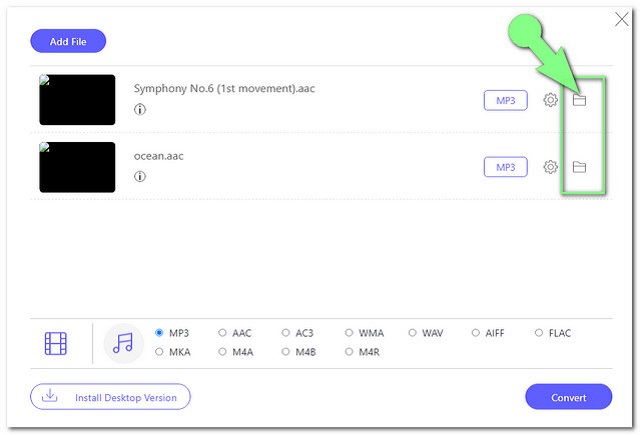
Osa 3. AAC vs MP3
Riittävä tietämys kahdesta tiedostomuodosta auttaa sinua päättämään muutoksen tekemisestä. Tässä osassa näet kuinka AAC ja MP3 eroavat toisistaan. Alla on vertailutaulukko viitteellesi.
- Tiedoston nimi
- Laatu
- Puristus
- Yhteensopivuus
- Edut
- Haitat
| AAC | MP3 |
| Korkeampi | Korkea |
| Häviö sisällä suuri pakkaus. | Häviö sisällä suuri pakkaus. |
| Yhteensopiva Apple-laitteiden, DivX Plus:n, PlayStation 4:n, Android-puhelimien jne. | Lähes kaikki mediasoittimet ja matkapuhelimet. |
| Se sisältää korkealaatuista pakattua tiedostoa. | 1. Sisältää erittäin pienen tiedostokoon ja korkean laadun. 2. Muihin verrattuna sillä on laajin yhteensopivuus soittimien ja laitteiden kanssa. |
| Kapeampi yhteensopivuus laitteissa kuin MP3. | Laadukasta pakkausta. |
Osa 4. Usein kysytyt kysymykset AAC- ja MP3-muuntamisesta
Voinko muuntaa AAC:n MP3:ksi Androidilla esiteltyjen muuntimien avulla?
Valitettavasti esitellyt ratkaisut toimivat vain tietokoneissa.
Kuinka muuntaa suojattu AAC MP3:ksi?
Yllä olevien ohjeiden avulla voit muuntaa jopa suojatun AAC:n helposti MP3:ksi.
Onko AVAide Video Converter ilmainen AAC-MP3-muunninohjelmisto?
AVAide Video Converter tarjoaa käyttäjilleen käytännöllisimmän palvelun. Voit nauttia sen ilmaisesta kokeilujaksosta ja muista ominaisuuksista rekisteröidyllä tilillä.
Täältä löydät suosituimmat ohjelmistot ja online-ratkaisut. Kokeile niitä ja katso, mitä niiden upeat ominaisuudet voivat auttaa sinua parantamaan video- ja äänitiedostojasi. Kaikki ovat ihanteellisia, voit valita, mikä niistä on sopivin laitteellesi.
Täydellinen videotyökalupakkisi, joka tukee yli 350 formaattia muuntamiseen häviöttömään laatuun.
Muunna MP3-muotoon
- Muunna MP4 MP3:ksi
- Muunna MOV MP3:ksi
- Muunna AVI MP3:ksi
- Muunna WMV MP3:ksi
- Muunna AAC MP3:ksi
- Muunna FLV MP3:ksi
- Muunna CAF MP3:ksi
- Muunna AMR MP3:ksi
- Muunna OGG MP3:ksi
- Muunna MKV MP3:ksi
- Muunna FLAC MP3:ksi
- Muunna AIFF MP3:ksi
- Muunna APE MP3:ksi
- Muunna M4V MP3:ksi
- Muunna VOB MP3:ksi
- Muunna MPEG MP3:ksi
- Muunna MTS/M2TS MP3:ksi
- Muunna SWF MP3:ksi
- Muunna DivX MP3:ksi
- Muunna AC3 MP3:ksi
- Muunna WAV MP3:ksi
- Muunna WebM MP3:ksi
- Muunna WMA MP3:ksi




